品牌型号:联想天逸510S 2020
系统:win10 1909 64位企业版
软件版本:Adobe Photoshop cs6
部分用户可能电脑型号不一样,但系统版本一致都适合该方法。
想了解ps修人像教程?来给大家分享一下ps修人像的教程吧。
1、打开ps,导入素材,ctrl+j拷贝图层,ctrl+shift+a调色,对曝光、黑色和清晰度微调
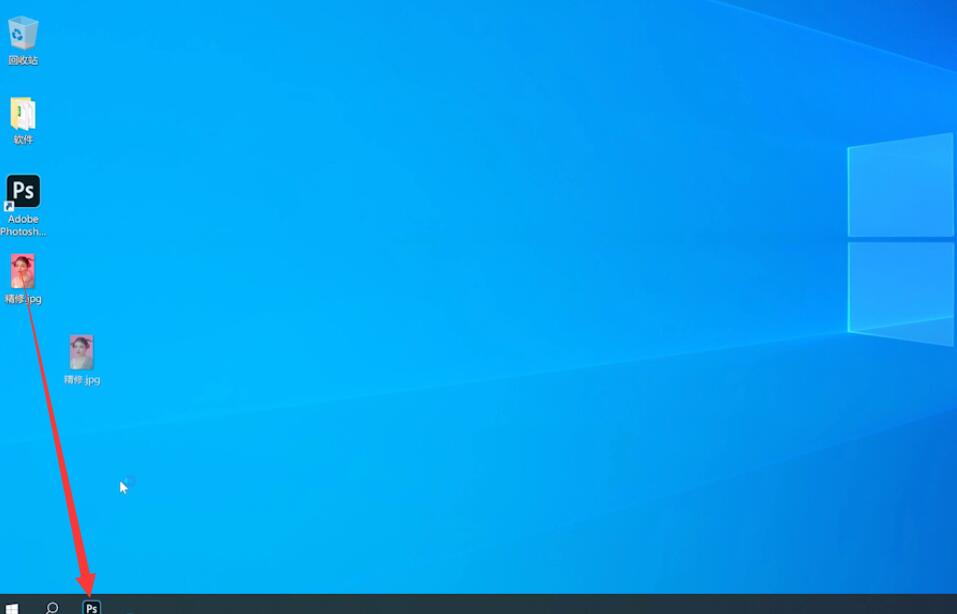
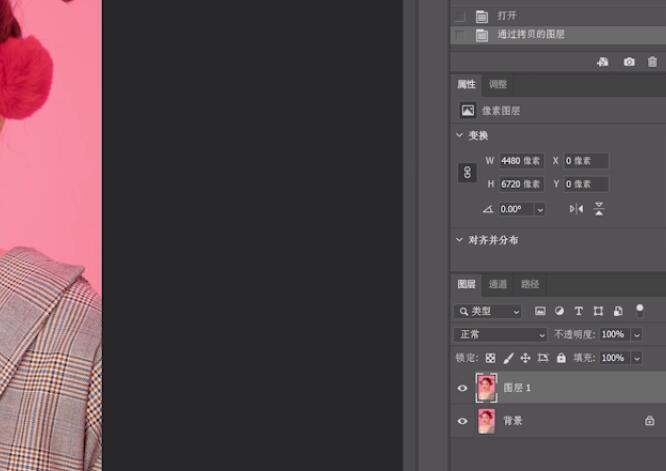
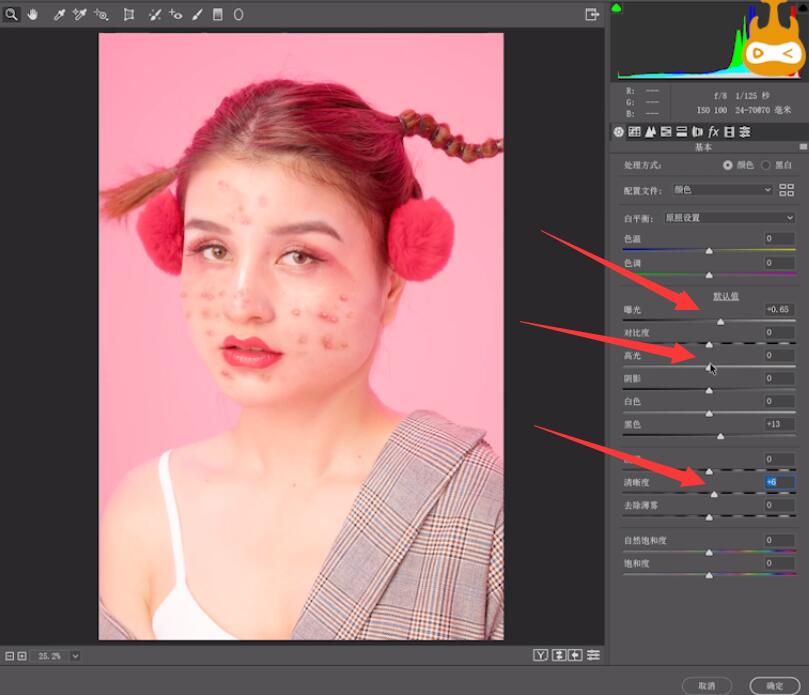
2、点击hsl调整,饱和度,把红色、橙色和黄色的数值拉低,点击明亮度,把红色、橙色和黄色的数值拉高,点击确定
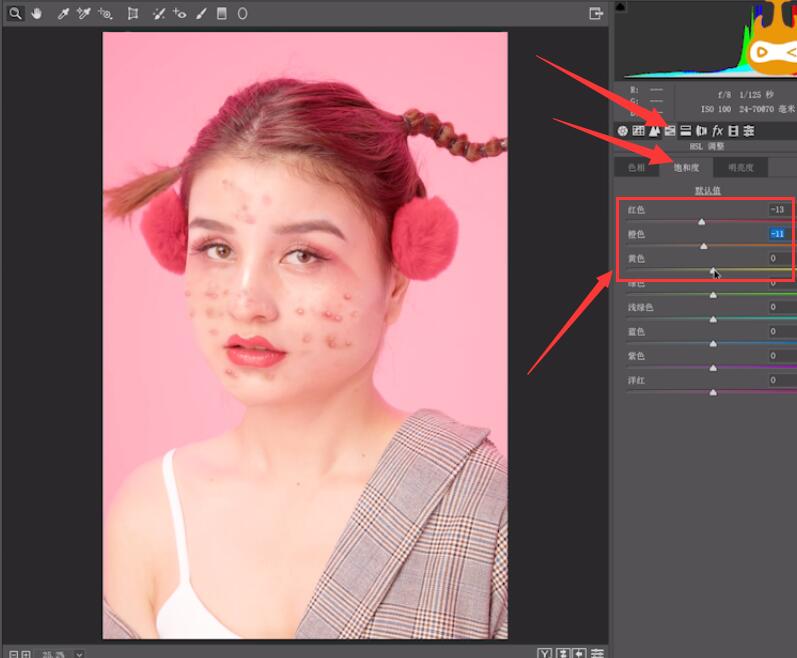
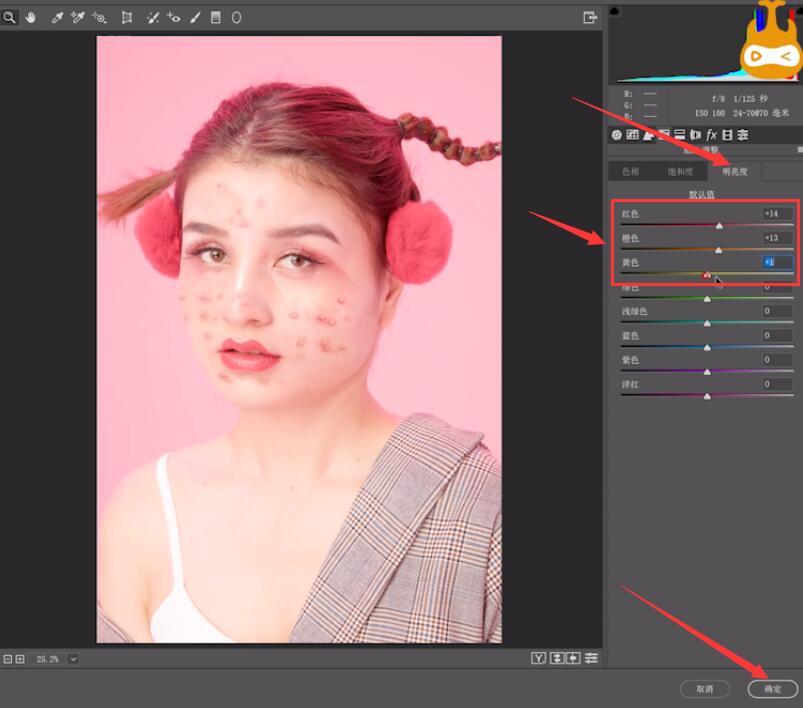
3、使用修补工具,圈出痘痘,拖动到近似的完好的皮肤上,这样做可修复痘痘
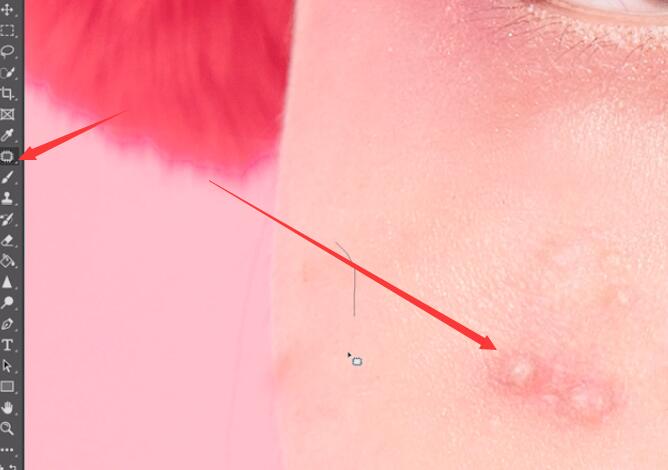
4、点击通道,选择蓝色通道,复制一层,点击滤镜,其他,高反差保留,半径为10,点击确定
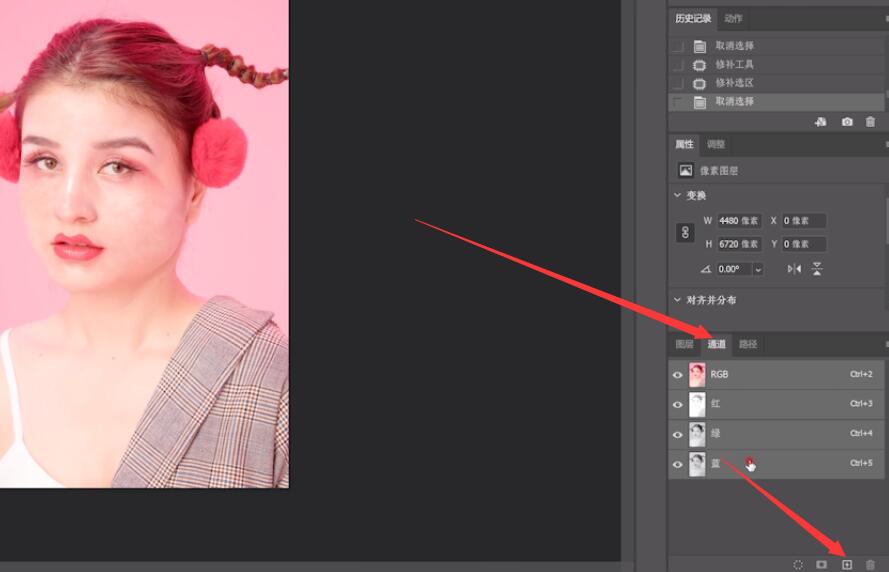
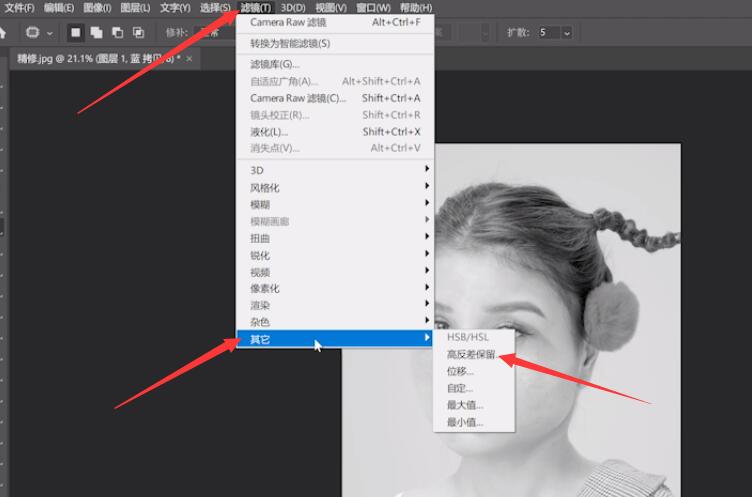
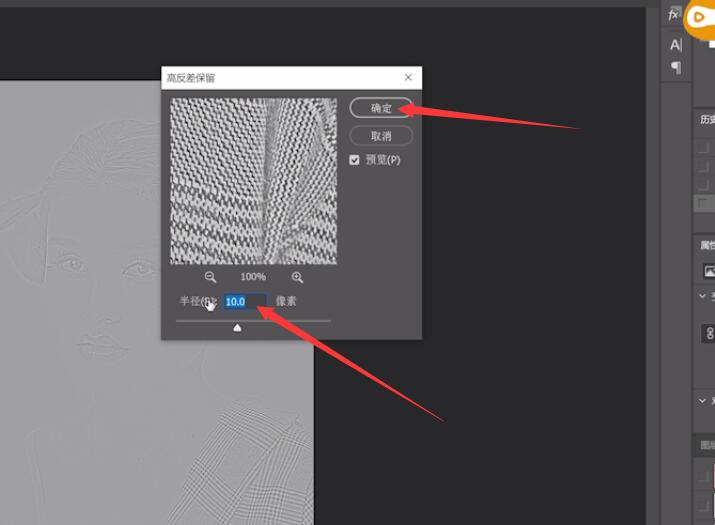
5、图像,计算,混合模式为叠加,点击确定,以上操作重复三次
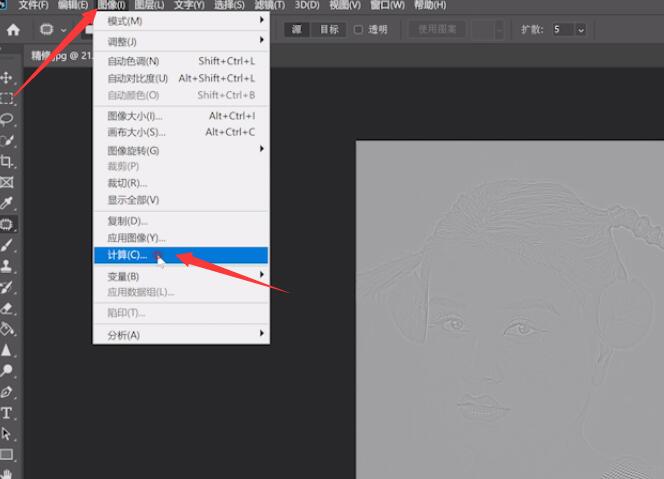
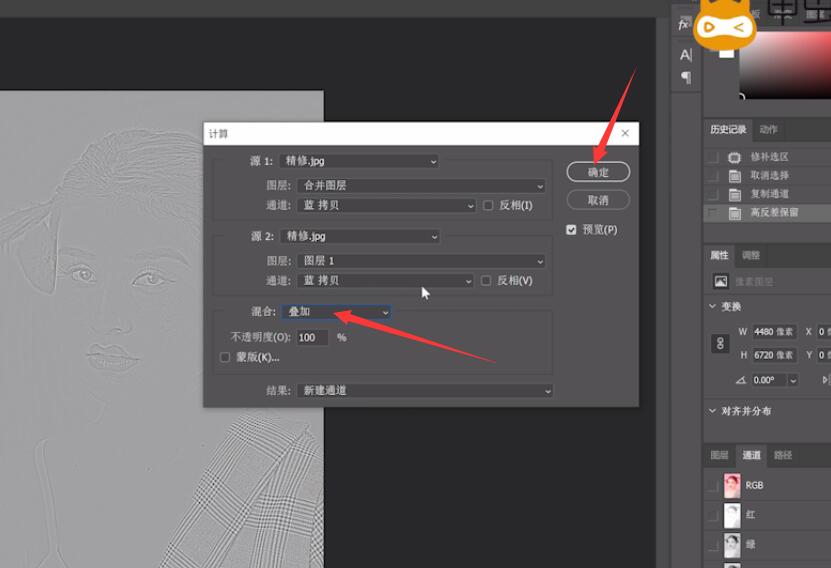
6、点击载入选区,回到RGB通道,ctrl+shift+i反向,回到图层,新建曲线,调节亮度
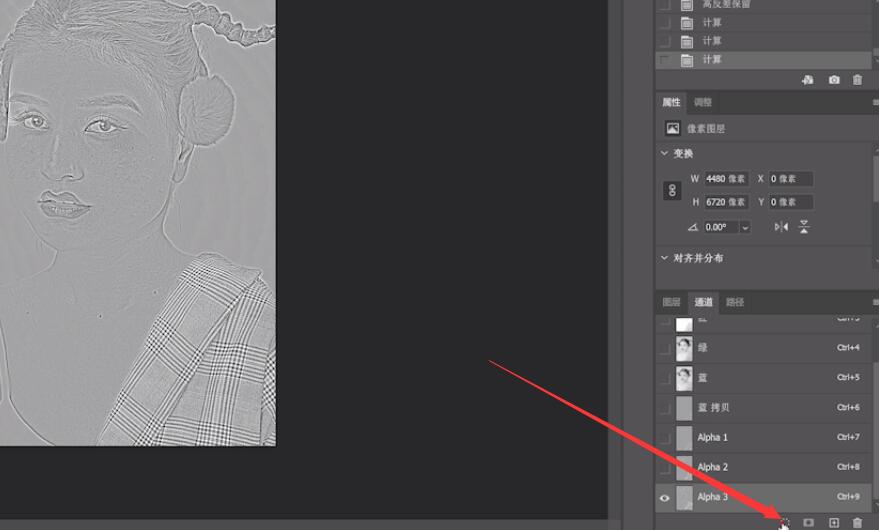
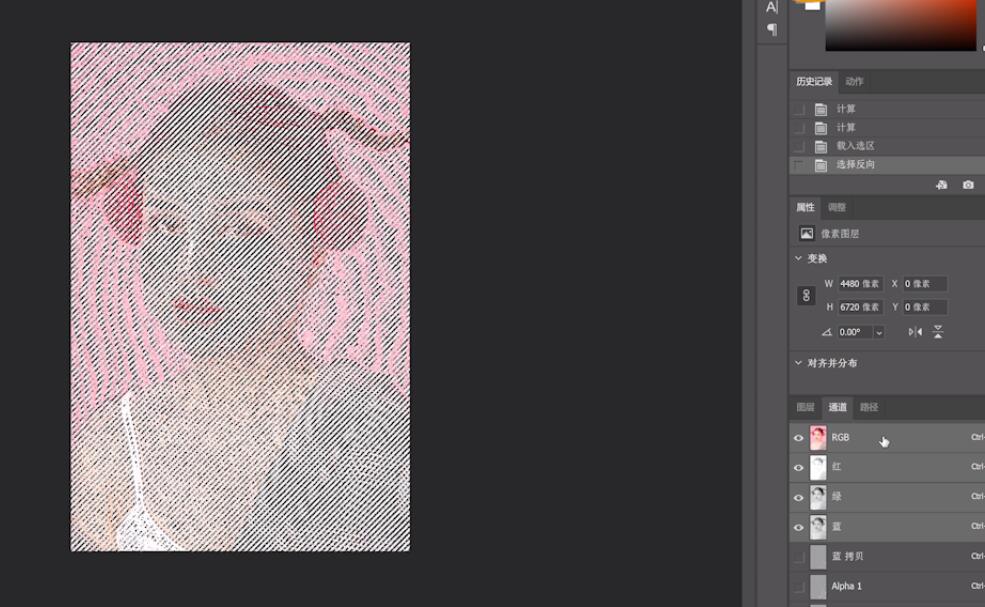
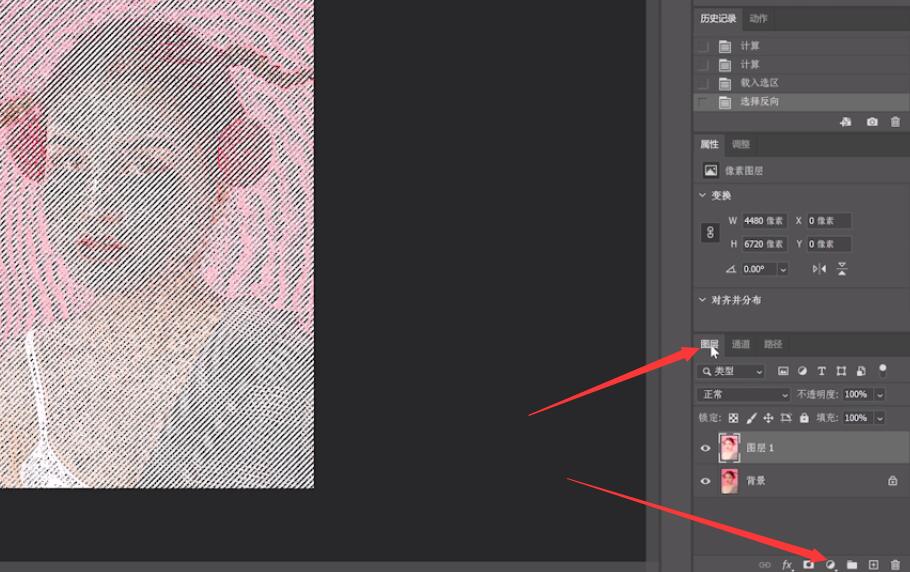
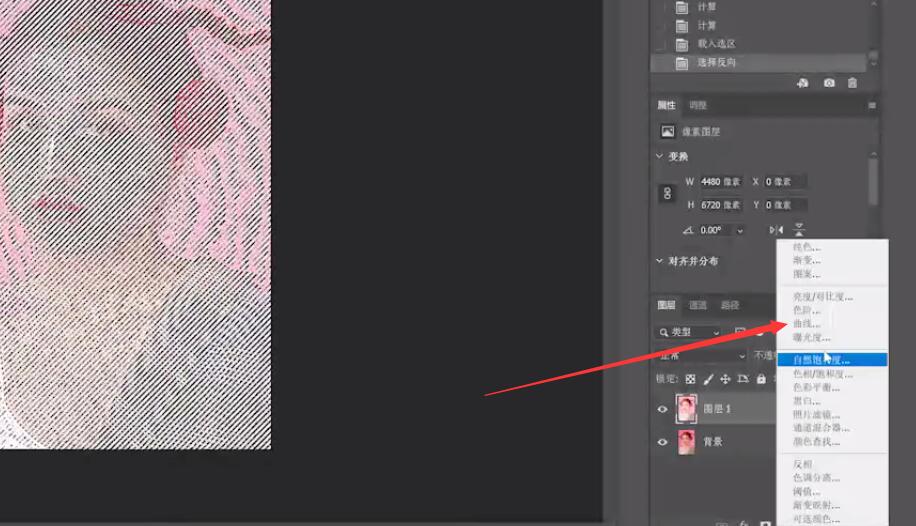
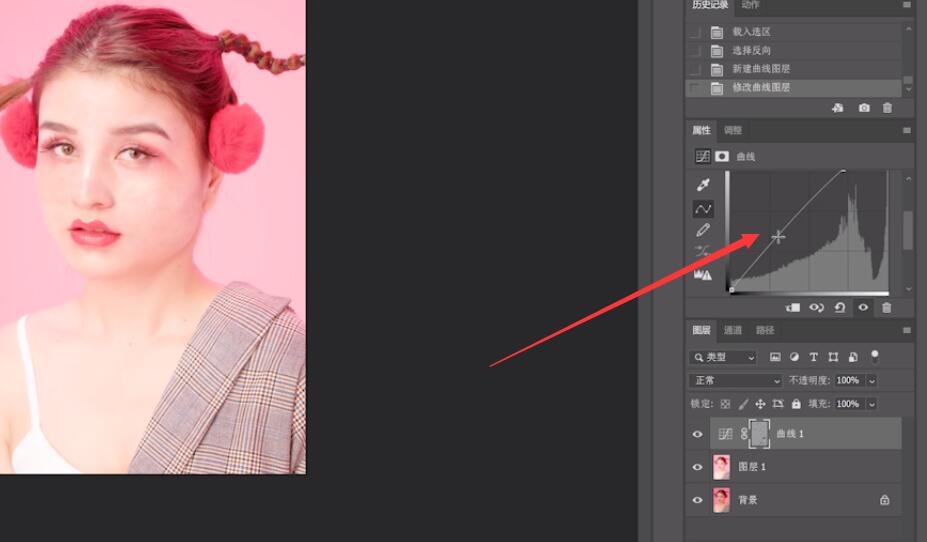
7、使用画笔工具,不透明度调高,把五官擦拭出来
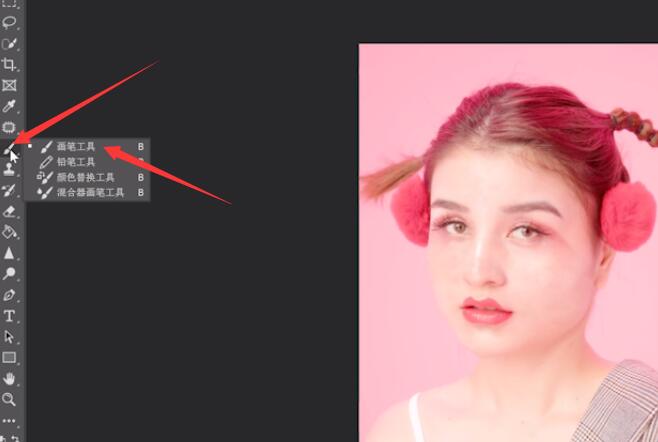
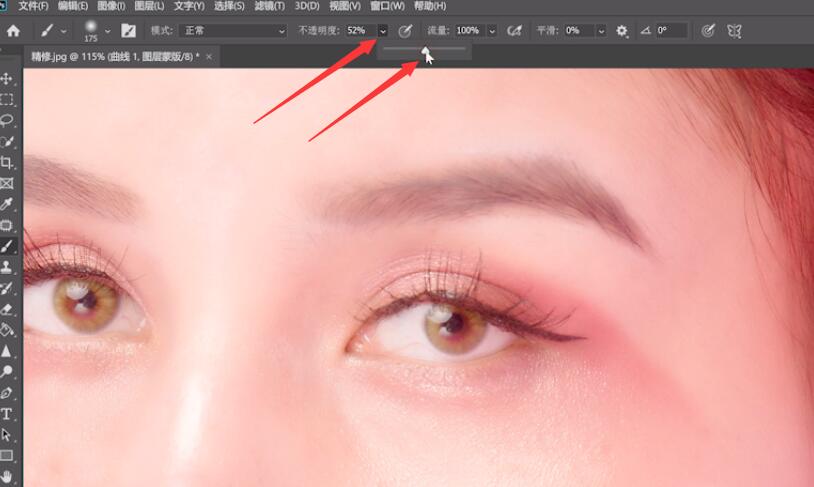
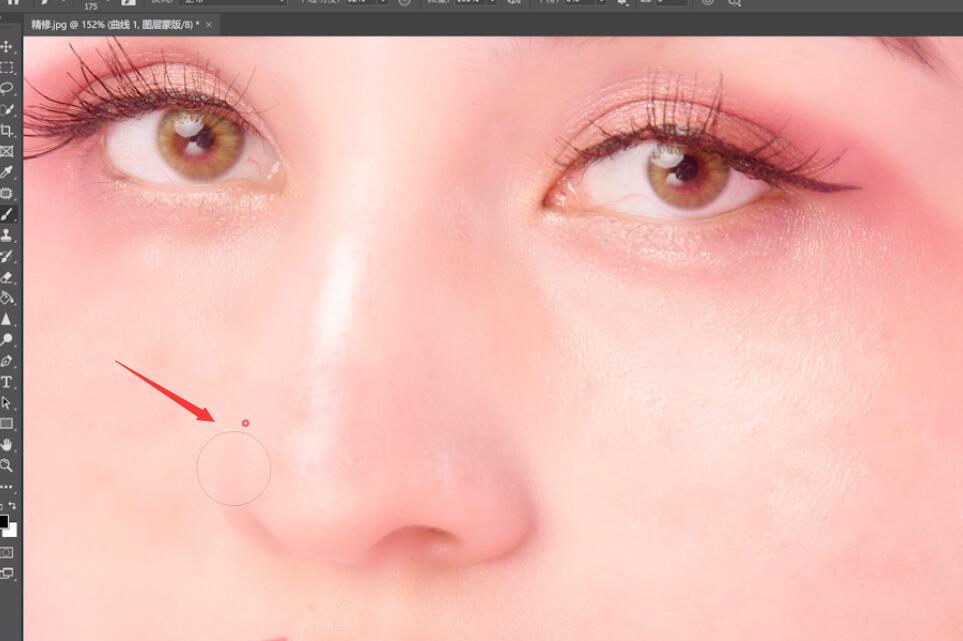
8、将曲线图层和图层1按ctrl+e合并,滤镜,液化,对脸部和身体进行微调,点击确定
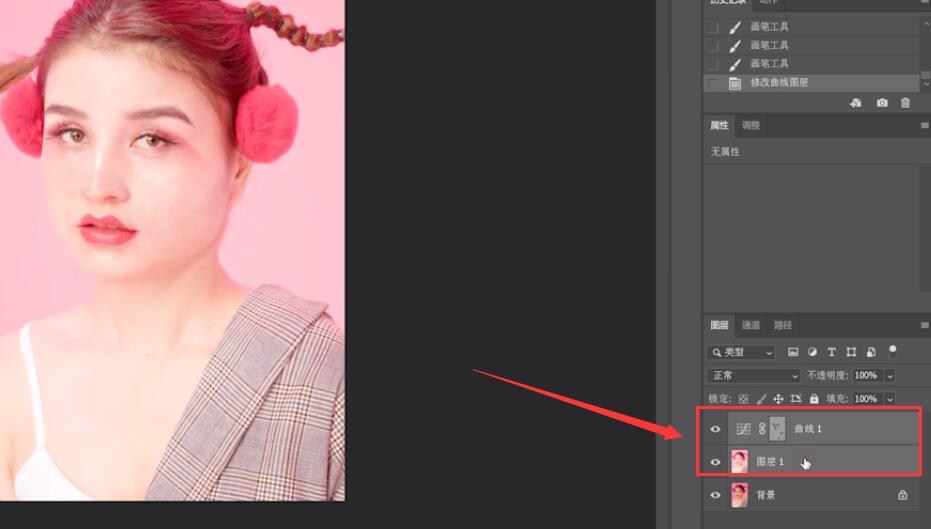
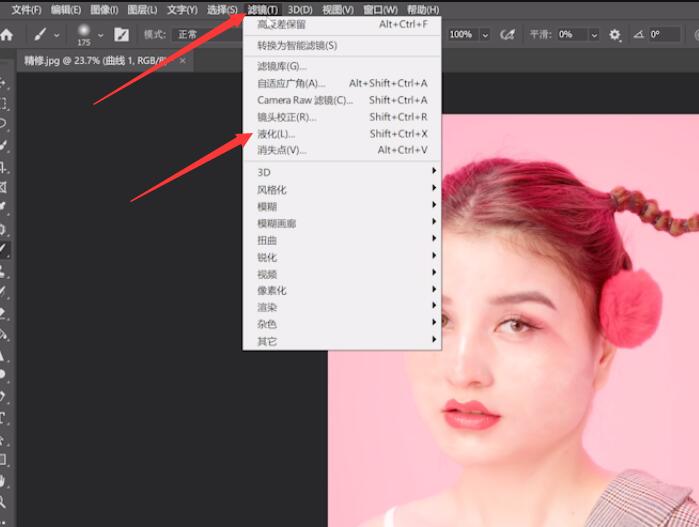
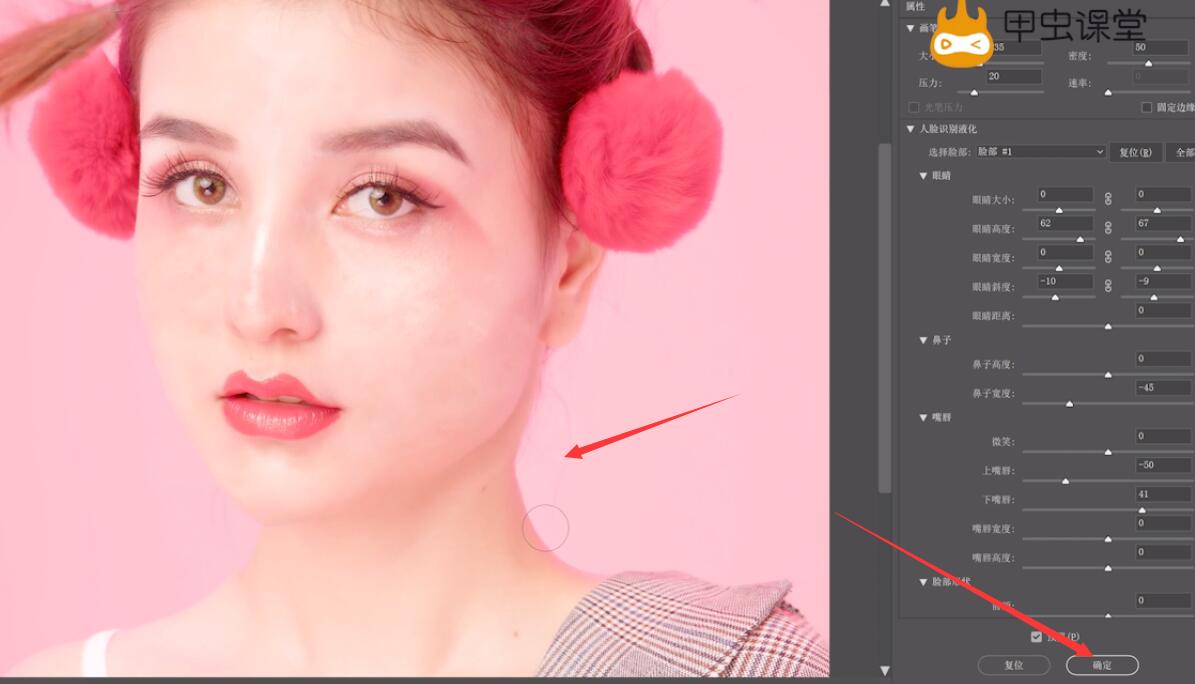
9、ctrl+j拷贝图层,使用仿制图章工具,降低不透明度
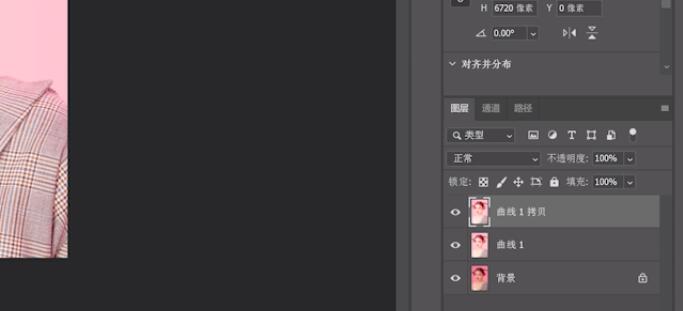
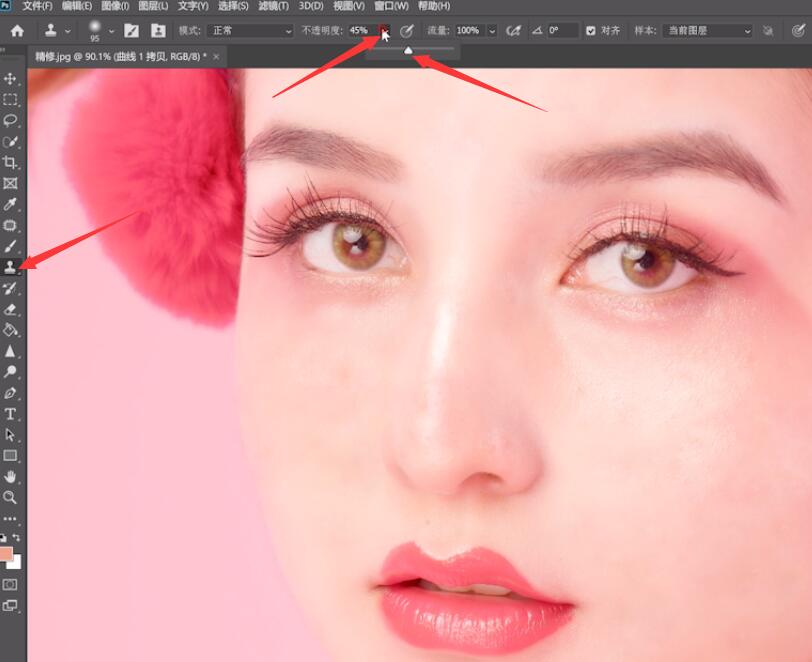
10、按住alt和鼠标左键仿制亮色皮肤,松开alt键,鼠标移到暗色皮肤进行涂抹即可让肤色更加匀称
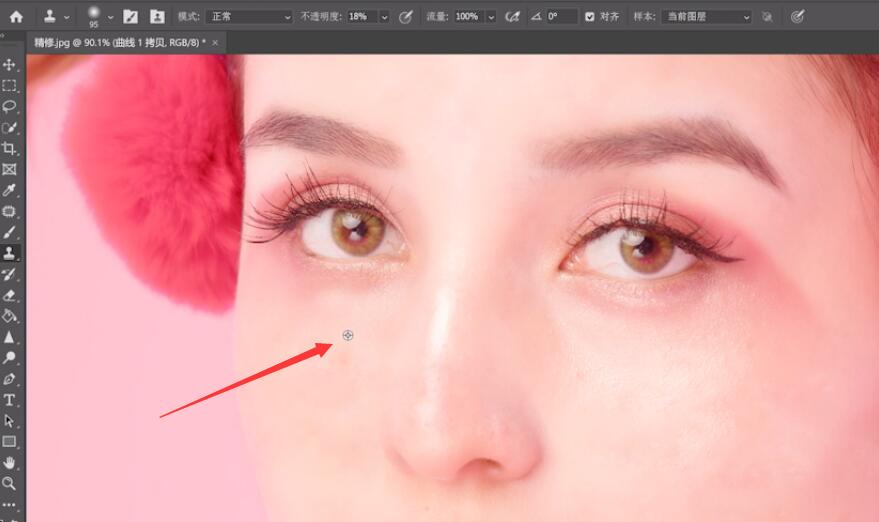

总结:
导入素材,调色
hsl调整
修补工具圈出痘痘
通道,高反差保留
图像,计算,混合模式
调节亮度,擦拭五官
合并,液化,微调
仿制图章工具
仿制皮肤,涂抹即可
还没人评论,快来抢沙发~